1.环境检查,请确认你的环境已安装了Composer,Composer 是 PHP 的一个依赖管理工具,通过下面的命令来设置镜像
命令:composer config -g repo.packagist composer https://packagist.phpcomposer.com
镜像参考地址:https://pkg.phpcomposer.com/
截图效果:

2.下载tp5框架
命令:composer create-project topthink/think=5.0.* tp5 --prefer-dist
说明:tp5是项目名称,可以根据你的需要进行修改,我的这个tp5文件夹会被下载到E:\wamp\www这个目录下
截图效果:
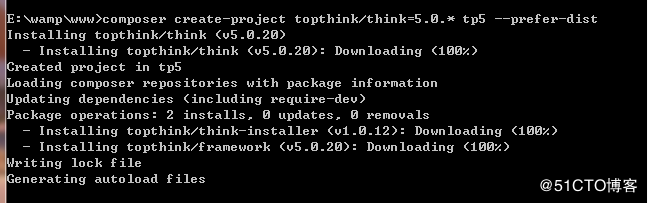
3.进入E:\wamp\www目录中查看已经下载好的tp5框架
截图效果:
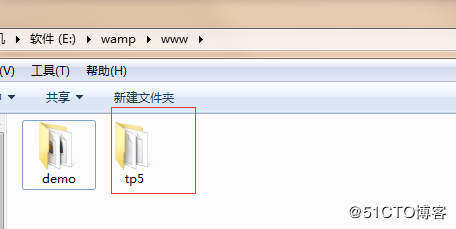
4.启动服务并访问
访问地址:http://localhost/tp5/public/
截图效果:
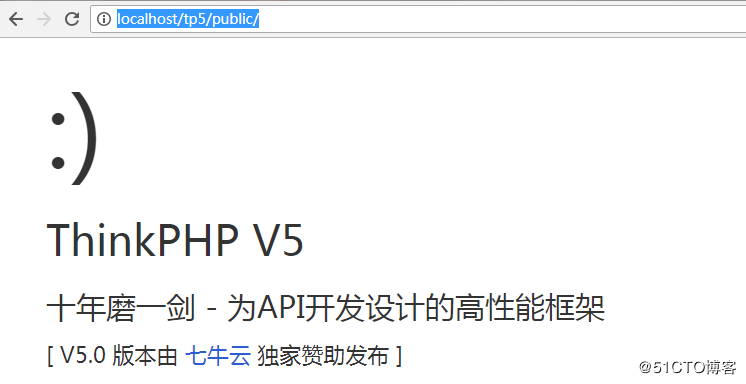
5.至此结束,使用Composer安装ThinkPHP5完成,并可以使用,开始你的愉快之旅吧!
本站部分内容来源互联网,如果有图片或者内容侵犯您的权益请联系我们删除!
